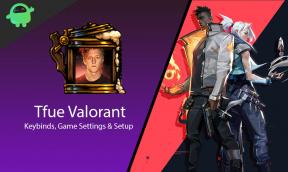Cara Menghapus Audio Dari Video di Windows dan Mac
Panduan Berguna Lainnya / / August 04, 2021
Iklan
Video adalah sumber informasi yang luar biasa, baik visual maupun audio. Namun, dalam beberapa skenario, audio tidak diperlukan untuk tujuan penjelasan. Banyak guru. instruktur dan presenter sering menghadapi dilema ini tentang cara menghapus audio dari video di PC Windows dan Mac mereka. Dengan banyak alat canggih, proses ini sekarang lebih mudah dari sebelumnya.
Pengguna dapat menghapus audio dengan mematikan speaker saat menampilkan video. Namun dalam banyak skenario, ini juga tidak akan berhasil, jadi cara terbaik untuk menghapus audio dari video mana pun adalah dengan mengedit video untuk membatalkan file audio.
Mungkin Anda ingin mengedit file video, dan Anda tidak menginginkan Audio yang ada. Oleh karena itu, Anda ingin menghapus audio tersebut. Anda dapat menghapus Audio di aplikasi Editor Video di Mac dan perangkat Windows Anda. Atau ada metode lain yang akan kita bahas di artikel ini seperti menggunakan layanan Online atau menggunakan VLC misalnya.
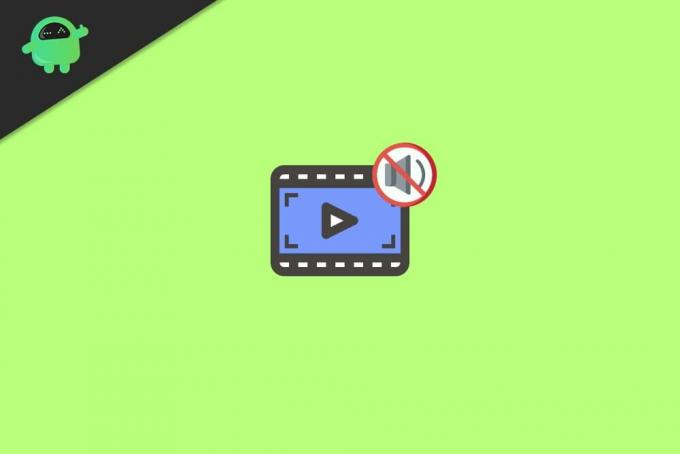
Iklan
Daftar isi
-
1 Cara Menghapus Audio Dari Video di Windows dan Mac
- 1.1 Metode 1: Menggunakan Layanan Online untuk Penghapusan Audio Dari Video
- 1.2 Metode 2: Menggunakan VLC
- 2 Kesimpulan
Cara Menghapus Audio Dari Video di Windows dan Mac
Di bawah ini adalah beberapa metode yang dapat Anda gunakan untuk menghapus audio dari Vidoe; metode ini akan bekerja pada Windows dan Mac PC. Beberapa metode memang menggunakan aplikasi pihak ketiga lainnya seperti pemutar media "VLC".
Sebelum mengikuti metode di bawah ini, ada cara cepat untuk membungkam audio dari video Anda. Jika video yang Anda putar ada di Youtube, Anda dapat menonaktifkan tab saat memutar audio. Selain itu, Anda dapat menonaktifkan speaker saat memutar video dari penyimpanan lokal Anda. Ini akan menghemat waktu Anda dan akan menjadi server tujuan.
Metode 1: Menggunakan Layanan Online untuk Penghapusan Audio Dari Video
Ini adalah metode termudah untuk menghapus Audio dari file Video di Windows dan Perangkat Mac. Pertama, Anda harus membuka file Browser Web preferensi Anda, untuk Mac, Safari Web Browser dan untuk pengguna Windows Chrome atau Microsoft Edge.
Sekarang kunjungi Penghilang Audiohalaman web alat, dan di sana klik Mengunggah video tombol. Namun, batasnya di sini adalah 500MB, file video lebih besar dari yang tidak akan diupload.
Iklan

Setelah Anda mengunggah Video, Penghapus Audio secara otomatis akan menghapus Audio dari Video. Setelah proses ini selesai, a Unduh Tautan akan muncul di layar.
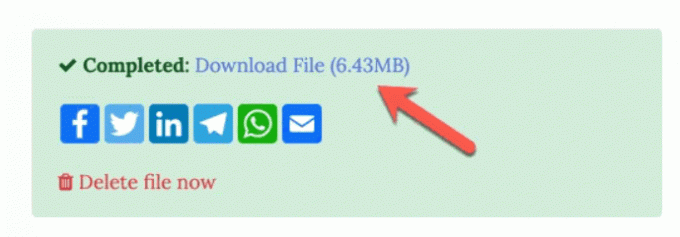
Klik itu untuk mengunduh Video yang tidak memiliki Audio. Atau jika Anda tidak menginginkan file Video, klik opsi Hapus file sekarang.
Metode 2: Menggunakan VLC
VLC umumnya adalah aplikasi pemutar Video yang dapat memutar codec apa pun dari file Video dan Audio tidak hanya memiliki beberapa fitur canggih yang dapat Anda gunakan untuk menghapus Audio dari Video.
Selain itu, aplikasi ini tersedia untuk perangkat Mac dan Windows, langkah-langkahnya mungkin sedikit berbeda, tetapi prosedurnya sama. Pertama, Anda harus melakukannya unduh dan instal VLC di perangkat Windows atau Mac Anda.
Iklan
Kemudian ikuti langkah-langkah yang disebutkan di bawah ini untuk Windows dan Mac untuk menghapus audio dari Video.
Di Windows
Buka VLC di Windows Anda dari pada klik menu atas di Media opsi, dari menu pilih Konversi / Simpan opsi. Cara lainnya, Anda dapat menekan Ctrl + R tombol pada keyboard Anda.
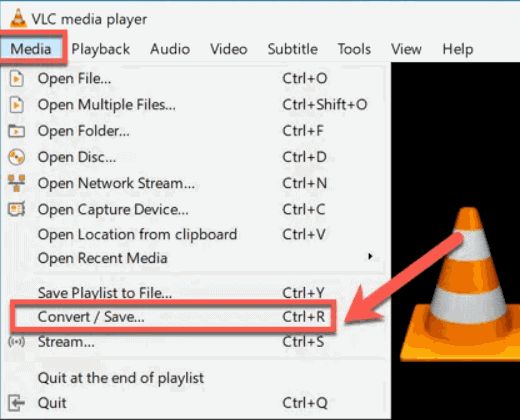
Itu Buka Media Jendela akan muncul di layar Anda, lalu pergi ke Mengajukan tab, lalu klik Menambahkan tombol, tambahkan video dari tempat Anda ingin menghapus audionya. Setelah itu, klik Konversi / Simpan tombol dibawah.

Sekarang, Anda akan berada di Jendela Konversi, di sana di bawah Pengaturan kategori di samping Profil klik pada Pengaturan ikon yang juga terlihat seperti kunci inggris.

Setelah Anda mengklik ikon Pengaturan, jendela Edisi Profil akan terbuka, di sini pergi ke Codec Audio dan hapus centang pada Audio opsi dan klik pada Menyimpan tombol.
Terakhir, pilih tujuan untuk file video output dan klik Mulailah tombol untuk menghasilkan file Video tanpa Audio.
Di Mac
Buka VLC di perangkat Mac Anda, lalu di panel menu atas klik Mengajukan opsi dan pilih mengkonversi / streaming pilihan.

Saat diminta, klik Buka Media dan pilih file video yang ingin Anda hapus audionya. Setelah itu, di bawah CProfil hosen kategori, klik pada Sesuaikan tombol.

Sekarang, di jendela pop-up berikutnya, buka Codec audio tab dan di sana hapus centang Audio pilihan. Klik pada Menerapkan tombol untuk menghapus Audio dari Video.
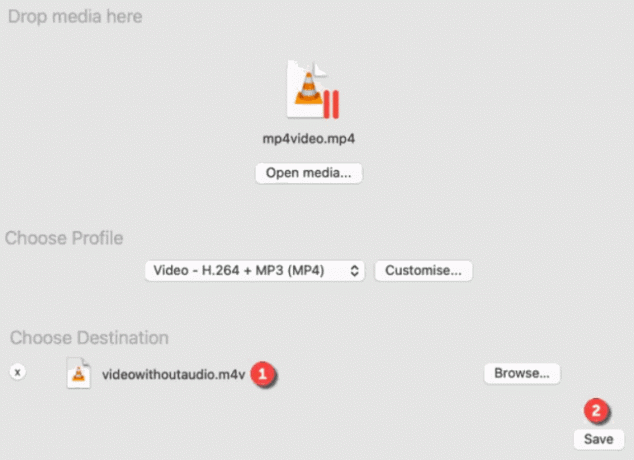
Terakhir, pilih folder tujuan untuk keluaran video. Kemudian klik Menyimpan tombol menghasilkan file Video tanpa Audio.
Kesimpulan
Ini adalah bagaimana Anda dapat menghapus komponen audio apa pun dari video Anda. Cara terbaik untuk menghapus audio pada dasarnya adalah dengan mengedit video itu sendiri. Kami menyarankan Anda untuk menggunakan editor video gratis, namun, VLC juga berfungsi dengan baik, dan gratis untuk digunakan. Opsi konverter online gratis juga merupakan opsi yang bagus, tetapi terbatas dan sering kali menambahkan tanda air yang dapat mengurangi keaslian video Anda.
Pilihan Editor:
- Cara Memperbaiki Jack Audio Tidak Berfungsi di Laptop
- Cara Memperbaiki Layanan Audio Tidak Merespons Windows 10
- Perbaiki ShadowPlay Tidak Merekam Audio
- Cara Memasukkan Tanda Tangan di Google Docs
- Klaim Bisnis Anda di Google Bisnisku